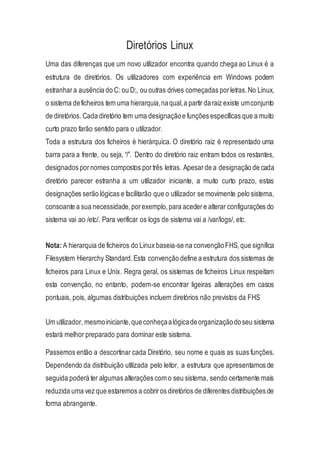
Diretórios linux
- 1. Diretórios Linux Uma das diferenças que um novo utilizador encontra quando chega ao Linux é a estrutura de diretórios. Os utilizadores com experiência em Windows podem estranhara ausência do C: ou D:, ou outras drives começadas porletras.No Linux, o sistema deficheiros tem uma hierarquia,naqual,a partir daraiz existe umconjunto de diretórios. Cada diretório tem uma designaçãoe funções específicas que a muito curto prazo farão sentido para o utilizador. Toda a estrutura dos ficheiros é hierárquica. O diretório raiz é representado uma barra para a frente, ou seja, “/”. Dentro do diretório raiz entram todos os restantes, designados pornomes compostos portrês letras. Apesarde a designação de cada diretório parecer estranha a um utilizador iniciante, a muito curto prazo, estas designações serão lógicas e facilitarão que o utilizador se movimente pelo sistema, consoante a sua necessidade,porexemplo,para acedere alterar configurações do sistema vai ao /etc/. Para verificar os logs de sistema vai a /var/logs/, etc. Nota: A hierarquia de ficheiros do Linux baseia-se na convençãoFHS,que significa Filesystem Hierarchy Standard.Esta convenção define a estrutura dos sistemas de ficheiros para Linux e Unix. Regra geral, os sistemas de ficheiros Linux respeitam esta convenção, no entanto, podem-se encontrar ligeiras alterações em casos pontuais, pois, algumas distribuições incluem diretórios não previstos da FHS Um utilizador, mesmoiniciante,queconheçaalógicadeorganizaçãodoseu sistema estará melhor preparado para dominar este sistema. Passemos então a descortinar cada Diretório, seu nome e quais as suas funções. Dependendo da distribuição utilizada pelo leitor, a estrutura que apresentamos de seguida poderá ter algumas alterações com o seu sistema, sendo certamente mais reduzida uma vez que estaremos a cobriros diretórios de diferentes distribuições de forma abrangente.
- 2. Vejamos então a seguinte imagem com a estrutura de diretórios mais comum em linux: / - Diretório Root - O / é o root ou,em português,a raiz. Como o nome indica este é o diretório raiz do seu sistema Linux. É aqui que encontrará todos os restantes diretórios e todos os dados que se encontram em seu sistema. Até mesmo um CD/DVD, disco externo ou qualqueroutro periférico se encontra dentro da raiz do sistema. Ao aceder à raiz, irá encontrar todos os restantes diretórios. Na linha de comandos você navega para o root digitando cd /. /bin/ - Binários essenciais - O /bin/ é o diretório onde ficam guardados ficheiros binários que têm de estar acessíveis a todos os utilizadores do sistema. Estes ficheiros binários não são mais do que programas que o próprio sistema inicia de forma autónoma e independente do utilizador que utiliza o sistema. Outros programas que pertençam a um utilizador específico podem estar no diretório /usr/bin/.O diretório /sbin, quando exista,pode cumprira mesma função do /bin. Da linha de comandos, o utilizador chega ao /bin digitando cd /bin/. /dev/ - Arquivos de dispositivos - O /dev/ é o diretório onde ficam ficheiros especiais associados aos dispositivos do sistema. Estes ficheiros são especiais porque representam os dispositivos do sistema. Por exemplo, um disco rígido do sistema aparecerá como /dev/sda. Muitos dos ficheiros encontrados no /dev/ não são mais do que ficheiros virtuais que na realidade podem nem existir.Porexemplo, o /dev/null não é mais do que um pseudo ficheiro que não produz qualqueroutpute descartaautomaticamente todo o inputquerecebe.Ou seja,converte qualquerinput
- 3. em nada ou null. Outro exemplo de pseudo ficheiro é o /dev/random que não faz mais do produzir um número aleatório. Repare que tanto o /dev/random, como o /dev/null se enquadrammaisnacategoria de dispositivos, pois executamuma tarefa específica. São, portanto, dispositivos virtuais. Na linha de comandos você navega para o /dev/ digitando cd /dev/. /etc/ - Ficheiros de configuração - O /etc/ é o diretório onde se encontram todos os ficheiros globais de configuração do sistema. Na sua grande maioria estes ficheiros podem sereditados com recurso a um simples editor de texto. Repare que neste diretório encontra ficheiros de configuração do sistema e não de um utilizador específico. Os ficheiros de configuração de um utilizador específico encontram-se no ficheiro home de cada utilizador. O utilizador pode ver a totalidade dos ficheiros de configuração existentes no seu diretório /etc/ executando a seguinte instrução na linha de comandos: ls /etc/. /home/- Arquivos de utilizadores - O /home/ é o diretório onde encontramos um arquivo por cada utilizador existente no sistema. Sempre que adicionamos um novo utilizador ao sistema, por exemplo com o nome utilizador2 no diretório /home/ é criado um arquivo para este utilizador, aparecendo como /home/utilizador2/. Neste caso, dentro do arquivo utilizador2 ficarão todos os ficheiros de configurações específicas para aqueleutilizador,bemcomotodos osseusficheiros dedados.Na linhade comandos para navegar para o arquivo /home/ basta digitar cd ~ . /lib/ - Bibliotecas partilhadas e módulos Kernel - O /lib/ é o diretório onde estão armazenadas as bibliotecas partilhadas no sistema. Estas bibliotecas podem variar consoante a Distribuição utilizada e podem ser, por exemplo Bibliotecas de linguagens como perl, python, C, entre outras. É também neste diretório que estão
- 4. os módulos do Kernel do Sistema Operativo. Da linha de comandos, o utilizador chega ao /lib digitando cd /lib . /mnt/ - Pontos de montagem temporários - O /mnt/ é o diretório onde podemos encontrar pontos de montagem temporários, ou seja, é aqui que são criados os ficheiros especiais associados aos dispositivos do sistema temporários. Estes dispositivos podem diversos dispositivos como CD/DVD, USB, etc. Apesarde este ser o diretório padrão para a montagem de dispositivos temporários, é possível montá-los em outras localizações do sistema de ficheiros. Poderá deslocar-se para este diretório digitando cd /mnt. /proc/- Arquivos de processos-O /proc/ é o arquivo onde se encontram ficheiros especiais associados aos processos do sistema. Estes ficheiros são especiais porque representam os processos em funcionamento no sistema. Por exemplo, haverá um ficheiro que fornece informação sobre o funcionamento do processador, ou sobre outras operações que ocorram no sistema. Na linha de comandos, basta digitar cd /proc para aceder a este diretório. /root/- Diretório raiz do Super Utilizador Root -O /root/ é o arquivo home do root, o Super Uilizador de sistema. Este diretório não é a mesma coisa que a raiz do sistema /, de onde descendem todos os restantes diretórios. Trata-se sim de um diretório dedicado ao utilizador root. Na linha de comandos, o utilizador chega ao /sbin digitando cd /root. /sbin/ - Binários de sistema - /sbin/ é o diretório destinado aos ficheiros binários quesão utilizados pelo SuperUtilizador roote paraadministraçãodo sistema.Pode- se dizer que este diretório é semelhante ao /bin/ , mas com a particularidade de serem programas que normalmente não serão utilizados por utilizadores com
- 5. permissões limitadas. Este diretório pode não existir num sistema e pode também substituir o diretório /bin/. Da linha de comandos, o utilizador chega ao /sbin digitando cd /sbin . /tmp/- Ficheiros temporários -O /tmp/ é o diretório onde encontramosos ficheiros temporários do sistema. Estes ficheiros são normalmente gerados pelo sistema e como o nome indica, permanecem no sistema durante um período limitado de tempo. Por exemplo, sempre que instalamos um programa, este utiliza o diretório /tmp/ para colocar ficheiros que serão necessários durante a instalação, mas que não voltarão a ser necessários. Da linha de comandos, podemos chegar ao /tmp digitando cd /tmp. /usr/ - Programas e aplicaçõesde utilizadores - O /usr/ é o diretório onde estão ficheiros e programas utilizados pelos utilizadores existentes no sistema. No caso dos programas, no diretório /usr/bin ficam todas as aplicações que não são essenciais ao sistema e, por conseguinte, não se encontram no diretório /sbin/ou /bin/ . No caso dos programas que ficam no diretório /usr/bin/ as bibliotecas associadas a estes sistemas ficam localizadas no diretório /usr/lib/ . Para aceder a este diretório da linha de comandos, basta digitar cd /usr/ . /var/ - Ficheiros e dados variáveis - O /var/ é o diretório onde ficam diversos ficheiros de dados vindos das contas de utilizadores. Este pode ser visto como um diretório “eco” do que acontece no diretório /usr/, pois estes últimos têm permissões de read only, pelo que os registos de tudo o que acontece, ou seja, os logs são escritos no /var/. É tambémneste diretório quesãocolocadasbasesdedadoslocais pertencentes a programas instalados pelos utilizadores. Para aceder a este diretório da linha de comandos, basta digitar cd /var/. /boot/ - Ficheiros de arranque do sistema - O /boot/ é o diretório onde se encontramvariadosficheiros necessáriosaoarranquedosistema operativo.É neste
- 6. diretório, por exemplo, que podemos encontrar os ficheiros Boot Loaders, responsáveis por gerir o arranque do sistema. Regra geral, não é aconselhável alterar o conteúdo deste diretório e as próprias configuraçõesdos BootLoaders não se encontram neste diretório mas sim no /etc/. Para aceder a este diretório da linha de comandos, basta digitar cd /boot/. /lost+found/ - Perdidos e achados do sistema - O /lost+found/ é o diretório que serve precisamente para o que o seu nome indica. Perdidos e Achados. Se, por alguma razão,o seu sistema sofrer um crash e for encerrado inesperadamente,da primeira vez que iniciar o sistema após este evento, ele iniciar será averiguar o sistema e todos os ficheiros ou fragmentos encontrados serão colocados no /lost+found/. Este procedimento permite que os utilizadores consigam recuperaro máximo de informação possível após uma falha de sistema. Este diretório pode ser acedido da linha de comandos, digitando cd /lost+found/ . /run/ - Arquivos de aplicações - O /run/ é um diretório consideradorecente,uma vez que não existe desde sempre como outros referidos. Neste diretório ficam ficheiros com informações necessárias para que um determinado programa ou processo possa ser executado. Digamos que é uma área de trabalho que os programas do sistema podem usar. Aceda a este diretório pela linha de comandos, digitando cd /run/. /selinux/ - Segurança reforçada no Linux - O /selinux/ é outro diretório que seguramente não encontrará em muitas distribuições, uma vez que este sistema apenas está incluído em algumas distribuições.Selinux significa Security Enhanced Linux. Trata-se de um módulo de segurança com diversas funcionalidades que permitem segurarum sistema Linux.Quando este módulo se encontra num sistema o diretório /selinux/ podesercriado,incluindoficheiros associadosaofuncionamento deste módulo, mas também um sistema de ficheiros virtual. Aceda a este diretório pela linha de comandos, digitando cd /selinux/ .
- 7. Esta foi uma visão sobre a estrutura de ficheiros de um sistema Linux. No entanto, dificilmente um utilizador irá encontraresta estrutura exata no seu sistema, uma vez esta é uma visão geral para os vários sistemas. Por outro lado, também podem existir diretórios em Distribuições Linux específicas que não se encontram aqui.